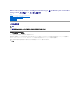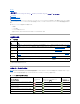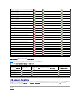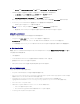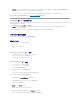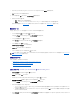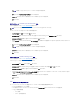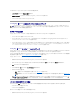Users Guide
7. 次へ をクリックします。プログラムのインストール準備完了 ウィンドウが表示されます。
8. インストール をクリックします。プログレバーが表示されます。インストールが終わると、完了メッセージが表示されます。
9. 完了 をクリックします。
カスタムインストール — Dell Lifecycle Controller Utility のみ
コンポーネント固有の要件については、コンポートネント固有の前提条件を参照してください。
Dell Lifecycle Controller Utility のみをインストールするには、次の手順を実行します。
1. セットアップの種類 画面で、完全 オプションを選択し、次へ をクリックします。
2. カスタムセットアップ 画面で、Dell Lifecycle Controller Utility を選択し、かつ Dell Provisioning Server の選択を解除して、次へ をクリックします。
3. カスタムセットアップの確認 画面が開いて、選択したコンポーネントが表示されます。次へ をクリックします。
4. iDRAC アクセス用 Dell Lifecycle Controller Utility ユーザー資格情報 画面で、帯域外コントローラ管理用のユーザー名とパスワードを入力します。このアカウントは iDRAC にプ
ロビジョニングされます。
5. 次へ をクリックします。プログラムのインストール準備完了 メッセージが表示されます。
6. インストール をクリックします。プログレバーが表示されます。インストールが終わると、完了メッセージが表示されます。
7. 完了 をクリックします。
カスタムインストール — Dell Provisioning Server のみ
コンポーネント固有の要件については、コンポートネント固有の前提条件を参照してください。
Dell Provisioning Server のみをインストールするには、次の手順を実行します。
1. セットアップの種類 画面で、カスタム オプションを選択し、次へをクリックします。
2. カスタムセットアップ 画面で、Dell Provisioning Server を選択し、Dell Lifecycle Controller Utility の選択を 解除 して、次へ をクリックします。
3. カスタムセットアップの確認 画面が開いて、選択したコンポーネントが表示されます。次へ をクリックします。
4. ConfigMgr アクセス用 Dell Provisioning Service ユーザー資格情報 画面で、プライマリサイトサーバー名またはサーバーの IP アドレス、ユーザー名、およびパスワードを入力し
て、次へ をクリックします。プログラムインストールの準備完了 画面が表示されます。
5. インストール をクリックします。プログレバーが表示されます。インストールが終わると、完了メッセージが表示されます。
6. 完了 をクリックします。
UAC 対応システムへのインストール
Site Server 上で Dell Lifecycle Controller Utility 機能をインストール / アンインストールするために最小限必要な権限は次のとおりです。
l ローカルシステム管理者またはサーバードメイン管理者。
l UAC が有効になっている Microsoft Windows 2008 オペレーティングシステムで 管理者として実行 を使ってコマンドプロンプトから MSI ファイルを起動します。
l ConfigMgr で最小限必要な権限:
l サイト = 読み取り
l パッケージ = 読み取り、削除、作成
メモ:この画面は、ConfigMgr 用 DLCI を Site Server にインストールするときにのみ表示されます。
メモ:Admin Console 上で使用する前に、Site Server に Dell Lifecycle Controller Utility を必ずインストールしてください。
メモ:この画面は、ConfigMgr 用 DLCI を Site Server にインストールするときにのみ表示されます。